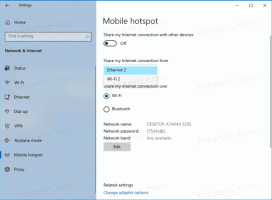ปิดใช้งานปุ่มหน้ายิ้มใน Internet Explorer ใน Windows 10
หากคุณกำลังใช้ Internet Explorer 11 ใน Windows 10 คุณอาจสังเกตเห็นปุ่มหน้ายิ้มปรากฏบนแถบเครื่องมือของเบราว์เซอร์นี้ ปุ่มนี้ถูกกำหนดให้ส่งคำติชมไปยัง Microsoft เกี่ยวกับประสบการณ์การเรียกดู หากคุณไม่ได้ใช้ปุ่มนี้ คุณอาจต้องการปิดการใช้งาน นี่คือวิธีการ
วิธีปิดการใช้งานปุ่มหน้ายิ้มใน Internet Explorer ใน Windows 10ให้ทำดังต่อไปนี้
- เปิด แอพ Registry Editor.
- ไปที่คีย์รีจิสทรีต่อไปนี้
HKEY_CURRENT_USER\SOFTWARE\Policies\Microsoft\Internet Explorer\Restrictions
ดูวิธีไปที่คีย์รีจิสทรี ด้วยคลิกเดียว.
ใน Windows 10 คีย์ Internet Explorer และคีย์ย่อยของ Restrictions อาจหายไป ในกรณีนี้ เพียงแค่สร้างมันขึ้นมาเอง - ทางด้านขวา แก้ไขหรือสร้างค่า DWORD 32 บิตใหม่ "NoHelpItemส่งคำติชม". ตั้งเป็น 1
- รีสตาร์ท Internet Explorer
หากต้องการเปลี่ยนกลับเป็นการตั้งค่าเริ่มต้น เพียงลบ NoHelpItemส่งคำติชม มูลค่าและคุณทำเสร็จแล้ว
ก่อน:
หลังจาก:
เพื่อหลีกเลี่ยงการแก้ไข Registry คุณสามารถใช้ Winaero Tweaker ตัวเลือกพิเศษภายใต้ Windows Apps\Extra Buttons ใน Internet Explorer จะช่วยให้คุณสามารถกำจัดแท็บ Edge และปุ่ม Smiley ใน IE 11
คุณสามารถดาวน์โหลดแอปได้จากที่นี่:
ดาวน์โหลด Winaero Tweaker
เพื่อประหยัดเวลาของคุณ คุณสามารถดาวน์โหลดและใช้ไฟล์ Registry ที่พร้อมใช้งานต่อไปนี้ได้
ดาวน์โหลดไฟล์ Registry
รวมการปรับแต่งการเลิกทำ